Sei mai stato fermato dal codice di errore del Mac -43, perplesso da cosa significhi o come risolverlo? Questo messaggio enigmatico indica un problema nell'accesso ai file necessari sul tuo Mac, spesso lasciando gli utenti a grattarsi la testa per la confusione. All'interno di questo articolo, intraprenderai un viaggio per svelare il mistero del codice di errore -43, esplorandone le cause profonde, misure preventive, ed efficaci soluzioni.
Dalla risoluzione dei problemi fondamentali allo sfruttamento di strumenti avanzati come SpyHunter per salvaguardare il tuo sistema, la nostra guida offre una tabella di marcia completa per una soluzione più fluida, calcolo senza errori. Che tu sia un utente Mac esperto o nuovo su macOS, comprendere e risolvere il codice di errore -43 può garantire che il tuo sistema rimanga sano, sicuro, ed efficiente.
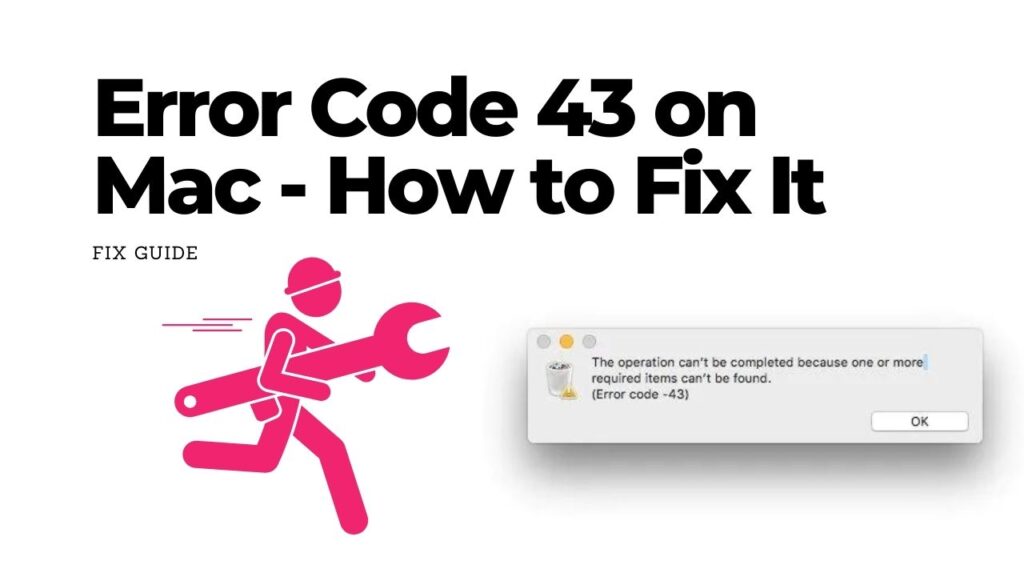
Codice di errore 43 Dettagli
| Nome | Codice di errore 43 |
| Tipo | Errore Mac |
| breve descrizione | Potrebbe essere causato da autorizzazioni errate per file o cartelle, un problema con la posizione del file o della cartella, etc. |
| Sintomi | Impossibile individuare un file specifico e non è possibile completare un'azione correlata. |
| Programma | Mac OS |
| Strumento di correzione |
Prova questa soluzione per riparare il tuo Mac da errori e ottimizzare le prestazioni del sistema: Scarica
SpyHunter
|
Cos'è esattamente il codice di errore del Mac -43?
Codice errore Mac -43 si distingue come un errore che appare quando il tuo Mac incontra un singhiozzo nell'accesso ai file necessari per eseguire un'attività. Questo codice segnala un intoppo nel normale flusso delle operazioni, in particolare durante le attività di gestione dei file all'interno di macOS Finder. Ciò significa per gli utenti che il sistema operativo stava eseguendo un comando ma è stato improvvisamente interrotto perché non riusciva a individuare uno o più elementi necessari. La manifestazione di questo errore non solo interrompe l'azione prevista, ma lascia anche perplessi gli utenti a causa dell'improvvisa interruzione.
Comprendere le nozioni di base sul codice di errore del Mac -43
Al suo centro, Codice errore Mac -43 è un errore del file system esclusivo di macOS. È il modo di dire della macchina, “Non riesco a completare questa azione perché non riesco a trovare ciò che mi serve.” Questo errore può verificarsi per vari motivi, come ad esempio la mancanza del file richiesto, un problema con l'unità stessa, o anche impostazioni di autorizzazione che impediscono l'accesso. Comprendere che questo errore riguarda fondamentalmente file mancanti o inaccessibili è fondamentale per la risoluzione dei problemi. È un segnale diretto dal tuo Mac che qualcosa nel processo di esecuzione del file non è in linea con ciò che si aspetta o a cui può accedere, segnalando agli utenti di indagare su determinati aspetti del proprio file system o delle impostazioni.
Rilevamento del codice di errore -43 potrebbe sembrare scoraggiante a prima vista, ma con una conoscenza delle sue basi, individuare la causa diventa più gestibile. Che si tratti di un semplice smarrimento di file, un problema con i nomi dei file (a volte spazi o caratteri speciali causano problemi), o problemi più profondi come problemi di integrità del disco, ogni scenario offre un percorso diverso verso la risoluzione. Approfondendo queste basi, gli utenti possono dotarsi delle conoscenze necessarie per superare l'errore con sicurezza, garantendo una maggiore fluidità, interazione più fluida con il filesystem del proprio Mac.
Per gli utenti che desiderano proteggere e mantenere le prestazioni ottimali del proprio Mac, è essenziale disporre di strumenti in grado di prevenire o risolvere problemi come Error Code -43.
In questo dominio, SpyHunter offre una soluzione solida, progettato per salvaguardare il sistema da varie minacce e mantenerne la salute. La sua utilità nell'affrontare errori e vulnerabilità del sistema lo rende un punto di riferimento per garantire che interruzioni come Error Code -43 vengono tenuti a bada, consentendo un'esperienza informatica più fluida e affidabile.
Perché il tuo Mac visualizza il codice di errore -43?
Codice di errore -43 su un Mac di solito viene visualizzato quando si verificano problemi con la gestione dei file o l'accessibilità. Ciò può verificarsi durante operazioni di routine come la copia, in movimento, o l'eliminazione di file. Capire il motivo per cui viene visualizzato questo messaggio di errore è fondamentale per risolverlo e riportare il tuo Mac alle sue prestazioni ottimali. Immergiamoci nelle ragioni comuni, concentrandosi sulle autorizzazioni, accessibilità dei file, errori del disco, e scenari che coinvolgono file aperti.
Il ruolo delle autorizzazioni e i problemi di accesso ai file
Uno dei principali colpevoli dietro la comparsa del codice di errore -43 sui Mac sono problemi relativi alle autorizzazioni e all'accesso ai file. Le autorizzazioni sono regole associate a file o directory che determinano chi può interagire con essi e in che modo.
Quando le autorizzazioni non sono configurate correttamente, il sistema operativo Mac potrebbe impedire l'accesso a determinati file, modificato, o eliminato, portando al codice di errore -43. Si tratta di una misura protettiva per impedire l'accesso non autorizzato o le modifiche ai file sensibili. La risoluzione di questo problema spesso comporta la modifica delle autorizzazioni dei file per garantire livelli di accesso adeguati.
Rilevamento di errori e danneggiamenti del disco: Un primer
Gli errori e la corruzione del disco sono un altro fattore significativo che può attivare il codice di errore -43. Col tempo, il disco rigido o SSD nel tuo Mac potrebbe sviluppare settori danneggiati o corruzione nel suo file system. Questi problemi possono interrompere il normale funzionamento delle operazioni sui file, portando ad errori. Utility Disco è uno strumento integrato in macOS che può aiutare a diagnosticare e riparare errori del disco. Controllare regolarmente la presenza di errori sul disco e risolverli tempestivamente può prevenire molti problemi, Compreso codice di errore -43.
Quando i file aperti attivano il codice di errore -43
A volte, codice di errore -43 è causato dal tentativo di modificare o eliminare i file attualmente in uso. macOS impedisce la modifica dei file aperti per evitare il danneggiamento dei dati e mantenere la stabilità del sistema. Per esempio, se un file che desideri eliminare è aperto in un'applicazione in background o visualizzato in anteprima nel Finder, il sistema probabilmente genererà un codice di errore -43 come meccanismo di protezione. Chiudere il file o terminare l'applicazione che lo utilizza può risolvere questo problema. È una soluzione semplice ma spesso trascurata per bypassare il codice di errore -43.
In scenari che coinvolgono problemi complessi di gestione dei file, come quelli che portano al codice di errore -43, strumenti come SpyHunter possono essere molto utili. Offrono un livello di protezione e automazione che semplifica la risoluzione di questi errori, garantendo che il tuo sistema rimanga sicuro ed efficiente.
Strategie complete per risolvere il codice di errore -43 su Mac
Di fronte al codice di errore -43 sul tuo Mac può fermarti nel tuo percorso, sia che tu stia eliminando file o spostandoli. Per fortuna, con i giusti approcci, questo problema non deve essere un ostacolo. Sotto, dettagliamo le strategie progettate per l'efficacia e l'accessibilità, assicurandoti di poter risolvere questo errore con facilità.
Passo 1: Verifica e ripara i permessi del disco con Utility Disco
Dietro c'è un colpevole comune Codice di errore -43 è un disallineamento nei permessi del disco. Queste autorizzazioni determinano il modo in cui interagiscono file e directory, incidendo sulla loro accessibilità e funzionalità. La risoluzione di queste discrepanze può spesso eliminare l'errore. Ecco come:
- Aperto “Utility disco” navigando verso Applicazioni > Utilità.
- Seleziona il disco di avvio dalla barra laterale.
- Fare clic “Primo soccorso” in cima, e poi “Correre” per avviare il processo di riparazione.
- Una volta completato, riavvia il Mac e controlla se l'errore persiste.
Questo processo può risolvere i problemi relativi alle autorizzazioni ed è un buon punto di partenza per la risoluzione dei problemi relativi al codice di errore -43.
Passo 2: Cancella il cestino del tuo Mac per eliminare i file bloccati
A volte, il problema risiede nei file bloccati che persistono nel Cestino, impedendone la cancellazione e attivando il codice di errore -43. Per affrontare questo:
- Fai clic con il pulsante destro del mouse sull'icona del cestino nel dock e seleziona “vuota il Cestino.”
- Se alcuni file sono bloccati e non possono essere eliminati, apri Terminale e digita
sudo rm -Rseguito da uno spazio. - Apri il Spazzatura, selezionare gli elementi bloccati, e trascinali nella finestra Terminale.
- Stampa Inserire, digita la password quando richiesto, e ha colpito Inserire di nuovo. Questo rimuove forzatamente i file bloccati.
Eliminando questi file ostinati, puoi risolvere i problemi che portano al codice di errore -43.
Passo 3: Riavvia Finder per aggiornare il tuo sistema
A volte, semplicemente dare a Finder un nuovo inizio può risolvere Codice di errore -43 poiché ripristina eventuali problemi minori che l'applicazione potrebbe riscontrare:
- Fare clic sul menu Apple nell'angolo in alto a sinistra e selezionare “Uscita forzata.”
- Seleziona Finder e fai clic “Rilancio.”
Questo passaggio è rapido e spesso può fornire una soluzione immediata a vari problemi relativi al Finder.
Passo 4: Avvio in modalità provvisoria – Una soluzione efficace per l'errore -43
Anche l'avvio del Mac in modalità provvisoria può aiutare a risolvere il codice di errore -43 saltando il caricamento di determinati software all'avvio che potrebbero causare il problema:
- Riavvia il Mac e tieni immediatamente premuto il tasto Maiusc finché non viene visualizzata la finestra di accesso.
- Accesso (potrebbe essere necessario farlo due volte). Il tuo Mac indicherà che è in modalità provvisoria.
- Prova l'operazione sul file che ti dava l'errore. Se è risolto, riavvia normalmente il Mac per uscire dalla modalità provvisoria.
Questo metodo esegue anche un controllo di base del disco di avvio, che può risolvere ulteriori problemi.
Passo 5: Utilizza i comandi del terminale per gestire il codice di errore -43
Per coloro che si sentono a proprio agio con un approccio più pratico, I comandi del terminale possono offrire un modo efficace per risolvere il codice di errore -43:
- Apri Terminale da Applicazioni > Utilità.
- Usa il
lscomando per elencare le directory e il filermcomando per rimuovere un file che causa problemi. Ricorda, ilrmil comando elimina definitivamente i file, quindi procedi con cautela. - Per controlli del disco e del file system, comandi come
diskutil verifyVolumeesudo fsck -fypuò essere utile.
Questi passaggi offrono un modo diretto per gestire o riparare file e directory coinvolti nell'errore.
Passo 6: Ripristino della PRAM/NVRAM – Una potenziale soluzione per problemi persistenti
Se codice errore -43 persiste attraverso tutte le soluzioni di cui sopra, reimpostare la PRAM del tuo Mac (Parametro RAM) o NVRAM (Memoria ad accesso casuale non volatile) potrebbe essere la chiave. Questa memoria conserva impostazioni come il volume dell'audio e le risoluzioni dello schermo, e il ripristino a volte può eliminare errori di sistema persistenti:
- Spegni il tuo Mac.
- Accendilo e tieni immediatamente premuto Opzione + Comando + P + R per circa 20 secondi.
- Rilascia i tasti dopo che il secondo suono di avvio o il logo Apple appaiono e scompaiono per la seconda volta.
Una volta riavviato il Mac, controlla se il codice errore -43 è stato risolto.
Queste strategie globali sono progettate per affrontare il codice di errore -43 da più angolazioni, assicurandoti di poter tornare al funzionamento continuo del computer. Per problemi persistenti, o se ti senti a disagio nell'eseguire questi passaggi, chiedere assistenza a un professionista può fornire un percorso di risoluzione sicuro.
Ricorda, mantenere il tuo Mac aggiornato e controllare regolarmente le autorizzazioni del disco o i problemi del file system può aiutare a prevenire errori come Code -43. Nel contesto della protezione del tuo Mac da varie minacce che potrebbero potenzialmente portare a errori di sistema, considera l'utilizzo di SpyHunter come una soluzione solida per mantenere il tuo sistema sicuro e funzionare senza intoppi.
Misure critiche per prevenire il verificarsi futuro di codici di errore -43
Codice di errore -43 su Mac può essere un'esperienza frustrante, con conseguente perdita di dati e produttività. Tuttavia, con alcune misure proattive, il rischio di riscontrare questo errore può essere notevolmente ridotto. Comprendendo e applicando alcune pratiche essenziali, puoi mantenere la salute e l'efficienza del tuo macOS, garantendo un'esperienza utente più fluida e affidabile.
Mantenimento dei permessi del disco integri: Migliori pratiche
I permessi del disco sono un aspetto fondamentale di macOS che controlla il modo in cui i file possono essere modificati, cancellato, o acceduto. Autorizzazioni errate possono portare a codici di errore -43, ma controllare e correggere regolarmente queste autorizzazioni può aiutare a prevenire il problema. Ecco come:
- Utilizza l'Utilità Disco’ strumento regolarmente per verificare e riparare i permessi del disco. Ciò può impedire che gli errori di autorizzazione si accumulino e causino problemi.
- Quando si installa nuovo software o aggiornamenti, assicurati di seguire attentamente le istruzioni per evitare di impostare inavvertitamente autorizzazioni errate su file e cartelle.
- Periodicamente, rivedere le autorizzazioni di cartelle e file critici per assicurarsi che non siano stati modificati in modo imprevisto. Ciò è particolarmente importante per i file e le cartelle a cui accedi frequentemente.
Tenendo d'occhio i permessi del disco, puoi ridurre la probabilità di riscontrare errori relativi ai permessi e mantenere il tuo sistema senza intoppi.
Aggiornamenti regolari del sistema e del software: Una necessità
Mantenere aggiornati macOS e tutte le applicazioni installate è fondamentale per prevenire il codice di errore -43 e altre questioni. Ecco perché:
- Gli aggiornamenti spesso includono patch per bug ed errori noti che potrebbero portare a problemi come il codice di errore -43.
- Le nuove versioni di macOS forniscono strumenti e funzionalità migliorati per mantenere l'integrità del tuo sistema, inclusa una migliore gestione degli errori.
- Gli sviluppatori di software aggiornano regolarmente le loro applicazioni per renderle compatibili con le ultime versioni di macOS, ridurre il rischio di errori indotti dai conflitti.
Abilita gli aggiornamenti automatici per macOS e le app installate per assicurarti di utilizzare sempre le versioni più recenti. Questo semplice passaggio può salvarti da futuri mal di testa tenendo a bada potenziali problemi.
Comprendere la gestione sicura dei file e le tecniche di sblocco
Le pratiche di gestione sicura dei file sono fondamentali per evitare errori non necessari, compreso il codice di errore -43. Ecco come gestire i tuoi file in sicurezza:
- Evitare di interrompere i trasferimenti di file o i processi di eliminazione. Lascia che queste operazioni vengano completate completamente per prevenire il danneggiamento del file system.
- Eseguire regolarmente il backup dei dati. Questo non solo protegge i tuoi file ma ti consente anche di ripristinare le versioni precedenti dei file se qualcosa va storto.
- Utilizza la sezione "Ottieni informazioni".’ opzione (fare clic con il tasto destro sul file > Ottieni informazioni) per rivedere e modificare le autorizzazioni per i file sensibili, assicurandoti che il tuo account utente abbia i livelli di accesso corretti.
- Di fronte a un file ostinato che non viene eliminato, considera l'utilizzo dei comandi del terminale con cautela o cerca assistenza professionale invece di forzare l'operazione.
Praticando queste tecniche di gestione sicura dei file, puoi evitare le trappole più comuni che portano a errori, inclusi permessi di file impropri o file danneggiati.
Seguire queste linee guida non solo aiuta a evitare la frustrazione di gestire il codice di errore -43 ma migliora anche le prestazioni generali e la sicurezza del tuo Mac. Per quei momenti in cui potresti aver bisogno di un ulteriore livello di protezione o assistenza, SpyHunter offre soluzioni complete progettate per mantenere l'integrità e la sicurezza del tuo sistema con le sue funzionalità avanzate di scansione e rimozione di malware.
Soluzioni di recupero ottimali: Ripristino dei dati persi dopo il codice di errore -43
Rilevamento del codice di errore -43 sul tuo Mac può essere un'esperienza angosciante, soprattutto quando sono in gioco dati importanti. Questo errore spesso indica problemi con la gestione dei file su macOS, con conseguente potenziale perdita di dati. Tuttavia, il lato positivo è la disponibilità di diverse soluzioni di ripristino ottimali progettate per aiutarti a recuperare i dati persi senza problemi.
Come salvaguardare i tuoi dati durante i processi di risoluzione dei problemi
Risoluzione dei problemi relativi al codice di errore -43 comporta alcuni rischi, inclusa la possibile perdita di dati. Per mitigare questi rischi, è fondamentale adottare misure per proteggere i tuoi dati in anticipo. A partire dalle basi, assicurati di avere un backup recente di tutti i file importanti. L'utilizzo di Time Machine o di un servizio di archiviazione cloud può fornire una rete di sicurezza per i tuoi dati. Inoltre, quando si tentano le correzioni, evitare di prendere decisioni affrettate che potrebbero portare alla cancellazione o alla sovrascrittura dei file. Se non sei sicuro, consultare un professionista prima di procedere.
Nei casi in cui si verifica la perdita di dati, non continuare a utilizzare il disco interessato per evitare la perdita permanente dei dati. Disconnettere il dispositivo o interrompere qualsiasi ulteriore operazione sul Mac può aiutare a proteggere i dati rimanenti finché non viene utilizzata una soluzione di ripristino.
Esplorando le opzioni di ripristino professionali con SpyHunter
Quando si hanno a che fare con attività complesse di ripristino dei dati o quando i tentativi di ripristino preliminari falliscono, sfruttare le opzioni di recupero professionali diventa essenziale. In questo contesto, software specializzato come SpyHunter emerge come un alleato affidabile. SpyHunter è attrezzato per scansionare e recuperare meticolosamente i file persi, rendendolo la scelta ideale per affrontare le complesse sfide di recupero dati poste da Error Code -43.
Le funzionalità di scansione complete di SpyHunter gli consentono di individuare e ripristinare i file che sono andati persi a causa di una serie di problemi, comprese eliminazioni involontarie, corruzione, o errori software come Codice errore -43. La sua interfaccia user-friendly semplifica il processo di recupero, permettendoti di recuperare i tuoi dati preziosi senza bisogno di conoscenze tecniche approfondite. Inoltre, Gli aggiornamenti continui di SpyHunter garantiscono la compatibilità con le ultime versioni di macOS e le risposte alle esigenze emergenti di recupero dati, confermando la sua efficacia nel ripristinare in modo efficiente i dati persi.
Insomma, proteggere i tuoi dati durante la risoluzione dei problemi ed esplorare soluzioni di recupero professionali come SpyHunter può aumentare significativamente le tue possibilità di recuperare file persi dopo aver riscontrato un codice di errore -43. Adottando misure precauzionali e utilizzando software di recupero affidabile, navigare attraverso scenari di perdita di dati diventa meno scoraggiante, assicurandoti di poter riprendere le tue attività digitali con interruzioni minime.
Codice di errore -43 su OneDrive: Correzioni e raccomandazioni specifiche
Codice di errore -43 in OneDrive per Mac in genere indica che non è possibile trovare o leggere un file, spesso a causa di problemi con i nomi dei file, errori di sincronizzazione, o autorizzazioni di accesso limitato. Ciò può interrompere il flusso di lavoro e l'accesso ai file critici. Ecco alcune soluzioni e consigli specifici per risolvere in modo efficace questo fastidioso errore.
Garantire il successo della sincronizzazione: Suggerimenti per gli utenti di OneDrive su Mac
Una sincronizzazione riuscita è fondamentale per evitare codici di errore -43 su OneDrive. Ecco come garantire la corretta sincronizzazione dei file:
- Controlla i nomi dei file: Assicurati che i nomi dei file non contengano caratteri speciali come parentesi, segni, o apostrofi che OneDrive potrebbe non riconoscere. Anche uno spazio alla fine del nome di un file può causare problemi.
- Stabile connessione Internet: Una connessione Internet stabile e potente è fondamentale per una corretta sincronizzazione dei file. Se la tua connessione è instabile, prova a ripristinare il router o valuta la possibilità di utilizzare una connessione cablata per migliorare la stabilità.
- Aggiorna OneDrive e macOS: Mantenere aggiornati sia l'app OneDrive che macOS garantisce la compatibilità e riduce la probabilità di riscontrare errori. Controlla eventuali aggiornamenti disponibili e installali tempestivamente.
- Controlla i limiti di archiviazione: Assicurati di non aver superato il limite di spazio di archiviazione di OneDrive. Se sei vicino o hai raggiunto il tuo limite, prendi in considerazione la possibilità di liberare spazio o di aggiornare il tuo piano di archiviazione.
Metodi di risoluzione avanzati per il codice di errore relativo a OneDrive -43
Per coloro che hanno provato le soluzioni di base senza successo, ecco alcuni metodi più avanzati:
- Reimposta OneDrive: Il ripristino di OneDrive può risolvere molti problemi di sincronizzazione senza perdere alcun dato. Resettare, per prima cosa esci completamente da OneDrive. Apri l'app OneDrive dalla cartella Applicazioni, scegliere di visualizzare i file contenuti, accedere alla sottocartella Risorse, e fare doppio clic su ResetOneDriveApp.command per gli utenti autonomi. Questa azione impone a OneDrive di avviare un nuovo processo di sincronizzazione.
- Controllo manuale dei file: Controlla manualmente eventuali file che ripetutamente non riescono a sincronizzarsi. Valuta la possibilità di spostare questi file fuori dalla cartella OneDrive, quindi aggiungerli nuovamente per avviare un nuovo tentativo di sincronizzazione.
- Contatta il supporto: Se nessuno dei metodi sopra indicati funziona, potrebbe essere il momento di contattare il supporto Microsoft per ulteriore assistenza. Potrebbe esserci un problema più complesso in gioco che richiede un aiuto professionale.
Codice di errore -43 può essere una battuta d'arresto frustrante, ma con queste soluzioni e raccomandazioni specifiche, la maggior parte degli utenti sarà in grado di risolvere il problema e tornare al lavoro produttivo. Ricorda, mantenere aggiornato il software e verificare la presenza di errori semplici come i problemi di denominazione dei file può prevenire molti problemi comuni prima che si manifestino. Per problemi di sincronizzazione persistenti che potrebbero indicare malware o problemi di integrità del sistema, considera l'utilizzo di uno strumento come SpyHunter per scansionare e rimuovere eventuali minacce che potrebbero interferire con le prestazioni del tuo sistema.
Estensione oltre il codice di errore -43: Migliorare le prestazioni del tuo Mac
Codice di errore -43 su un Mac potrebbe essere solo un ostacolo nel tuo viaggio digitale, tuttavia evidenzia un problema più significativo: le prestazioni generali e l'integrità del sistema. Mentre affrontare questo errore specifico è cruciale, è altrettanto importante fare un passo indietro e considerare la portata più ampia dell'efficienza del tuo Mac. Un Mac ben ottimizzato può ridurre drasticamente le possibilità di affrontare tali errori in primo luogo. Dalla garanzia di transazioni di file fluide al mantenimento di un ambiente ordinato, la chiave per un'esperienza digitale senza soluzione di continuità sta nell'adottare misure proattive per la salute del tuo sistema.
Controlli di manutenzione regolari: Conservazione del codice di errore -43 a Baia
Una delle strategie più semplici ma efficaci per evitare di incontrare codici di errore -43 sta effettuando controlli di manutenzione regolari sul tuo Mac. Proprio come qualsiasi macchina ben oliata, il tuo Mac richiede un'ispezione di routine per garantire che funzioni con prestazioni ottimali. Tali controlli implicano la verifica dell'integrità del file system, garantire che tutto il software sia aggiornato, e la scansione dei file non necessari che potrebbero intasare il sistema. Queste azioni non solo aiutano a prevenire il codice di errore -43 ma contribuiscono anche a un effetto più fluido, funzionamento del sistema più efficiente nel suo complesso. Da qui, la manutenzione regolare non è un compito da trascurare ma piuttosto un'abitudine essenziale per ogni utente Mac che mira a un'esperienza digitale ottimale.
Affrontando le cause profonde degli errori comuni e sfruttando strumenti come SpyHunter, insieme alle normali pratiche di manutenzione, puoi migliorare sostanzialmente le prestazioni del tuo Mac. Questo approccio proattivo non solo mitiga il rischio di incontrare codici di errore -43 ma migliora anche la tua esperienza informatica complessiva, assicurando che il tuo Mac rimanga affidabile, efficiente, e sicuro.
Domande frequenti sul codice di errore Mac -43
Codice di errore -43 su un Mac è un problema che può lasciare perplessi anche gli utenti più esperti di tecnologia. Si tratta di un errore del file system che emerge principalmente quando si tentano operazioni sui file come la copia, in movimento, o eliminazione. Per aiutare a demistificare questo problema comune e garantire che tutti possano risolverlo con sicurezza, Rispondiamo ad alcune delle domande più frequenti.
Codice errore possibile -43 Influisce sui dispositivi esterni collegati al Mac?
Sì, Codice di errore -43 può influire sui dispositivi esterni collegati al tuo Mac. Questo errore generalmente indica che Mac OS non è in grado di trovare il file o i file con cui stai tentando di lavorare. Non è limitato al disco rigido interno. Se stai trasferendo file da o verso un disco rigido esterno, chiavetta USB, o anche storage basato su cloud, e l'operazione non può essere completata, Codice di errore -43 potrebbe essere il colpevole. Fattori come l'espulsione impropria di dispositivi esterni o file danneggiati su questi dispositivi possono attivare questo errore.
È sicuro risolvere il codice di errore -43 Senza l'aiuto di esperti?
In genere è sicuro risolvere il codice di errore -43 senza assistenza di esperti, a condizione che si seguano passaggi e procedure affidabili. Soluzioni semplici come riavviare il Mac, controllando gli aggiornamenti del software, assicurandoti che i tuoi file non siano bloccati, e la verifica dell'integrità dell'unità utilizzando Utility Disco può essere eseguita in sicurezza. Tuttavia, per soluzioni più complesse come l'utilizzo dei comandi del Terminale, è fondamentale procedere con cautela. Se non sei sicuro, si consiglia di chiedere consiglio a un esperto o di fare riferimento a risorse online affidabili.
Quali sono i rischi di ignorare il codice di errore -43?
Ignorare il codice di errore -43 può aggravare i tuoi problemi nel tempo. Anche se all'inizio potrebbe sembrare un piccolo fastidio, soprattutto se influisce su file o dispositivi esterni utilizzati di rado, può indicare problemi sottostanti come corruzione del disco o problemi del file system. Se lasciato senza indirizzo, questi problemi possono portare alla perdita di dati, instabilità del sistema, e nei casi più gravi, rendere difficile l'avvio del tuo Mac. È fondamentale risolvere tempestivamente questo errore per prevenire potenziali perdite di dati o ulteriori danni al sistema.
In contesti in cui il mantenimento dell'integrità e della sicurezza del computer è fondamentale, l'utilizzo di un software di sicurezza e utilità affidabile come SpyHunter può offrire un ulteriore livello di protezione. Aiuta a identificare e mitigare potenziali minacce che potrebbero compromettere la sicurezza e la funzionalità del tuo Mac.
Comprendere questi aspetti del codice di errore -43 garantisce che tu sia ben attrezzato per gestire questo problema qualora dovesse verificarsi, rendendo la tua esperienza utente Mac più fluida e sicura.
Riflessioni finali sulla risoluzione e prevenzione del codice di errore del Mac -43
Rilevamento del codice di errore -43 su un Mac può interrompere il flusso di lavoro e causare stress inutili. Questo errore, mentre comune, segnala problemi con la gestione dei file o la comunicazione di sistema che molti utenti trovano confusi. La buona notizia è, con il giusto approccio, sia risolvere questo problema che prevenirne il ripetersi sono a portata di mano. Questa sezione mira a distillare le conoscenze acquisite affrontando questa sfida, offrendo un percorso verso una situazione più fluida, esperienza senza errori sul tuo Mac.
Per evitare codici di errore -43, la manutenzione coerente del sistema e l'attenta gestione dei file sono fondamentali. Garantire che il tuo macOS sia aggiornato regolarmente può mitigare molti problemi comuni prima che si presentino. Inoltre, evitare arresti improvvisi del sistema protegge l'integrità del file system, riducendo la probabilità di riscontrare errori.
- backup regolari: Una delle strategie più semplici ma allo stesso tempo più efficaci è mantenere backup regolari dei tuoi dati. Sia attraverso Time Machine, un'unità esterna, o servizi cloud, salvaguardare i tuoi file ti garantisce di poter recuperare rapidamente da qualsiasi errore, Compreso -43.
- Controlli sullo stato del sistema: Utilizza strumenti integrati come Utility Disco per controllare e riparare regolarmente il tuo file system. Ciò può prevenire problemi relativi a file o directory corrotti.
- Gestione cauta dei file: Quando si spostano o eliminano file, lasciare che il processo si completi indisturbato. L'interruzione di queste azioni può danneggiare i file, innescando errori.
- Vigilanza sulle applicazioni: Scarica e utilizza applicazioni solo da fonti attendibili. Software sconosciuto o inaffidabile può introdurre vulnerabilità del sistema o file corrotti.
Al di là delle precauzioni tecniche, adottare un approccio consapevole al modo in cui utilizzi e gestisci il tuo Mac può fare molto. Evitare le insidie comuni ed essere proattivi riguardo all'integrità del sistema può ridurre significativamente la frequenza di errori come -43.
Nello sfortunato caso in cui riscontri questo errore, ricorda che le soluzioni sono facilmente disponibili. Dai semplici riavvii alle riparazioni più approfondite del file system, la maggior parte dei percorsi di risoluzione sono semplici e facili da usare. Tuttavia, se si verifica una perdita di dati, prendere in considerazione l'utilizzo di strumenti di ripristino specializzati. In tali scenari, SpyHunter offre solide opzioni di protezione e ripristino, garantendo che il tuo ambiente digitale rimanga sicuro e resiliente contro errori imprevisti.
Per concludere, mentre il codice di errore del Mac -43 può essere un fastidio, comprenderne le cause sottostanti e adottare misure preventive può aiutarti a mantenere un sistema sano. Manutenzione regolare, protezione dati, e un'attenta gestione dei file costituiscono la base per un'esperienza informatica stabile ed efficiente. Ricorda, l'obiettivo non è solo risolvere questi errori man mano che si verificano, ma promuovere condizioni che ne riducano al minimo il verificarsi, garantendo che la tua attenzione rimanga sulla produttività e non sulla risoluzione dei problemi.
Lo scanner Spy Hunter rileverà solo il problema. Se vuoi che il problema venga rimosso automaticamente, è necessario acquistare la versione completa del tool anti-malware.Per saperne di più sullo strumento SpyHunter Anti-Malware / Come disinstallare SpyHunter
Errori Mac – Domande frequenti
Cosa sono gli errori Mac?
Gli errori Mac sono problemi difettosi di macOS. Essi sono diversi tipi, interessando vari programmi in esecuzione sul tuo Mac.
Poiché macOS viene aggiornato frequentemente, è più facile correggere tali errori, a causa del modo in cui è costruito questo sistema operativo.
Cosa significano i codici di errore Mac?
I codici di errore su Mac sono il modo in cui il tuo macOS spiega i diversi tipi di problemi che possono verificarsi su di esso. Il numero del codice di errore Mac viene visualizzato sullo schermo, e ti mostra l'errore con del testo esplicativo per aiutarti a risolverlo.
Questi codici di errore esistono sia per problemi piccoli che per problemi più grandi, e in alcuni casi, possono significare che c'è un problema significativo con il tuo dispositivo.
Perché vedo errori sul mio Mac?
I motivi possono variare. Questi possono essere dovuti a un codice scritto male, software difettoso, app esterna che modifica la tua app, incompatibilità, problemi con le risorse necessarie per eseguire l'app, e anche un Infezione da malware Mac.
Quali tipi di errori Mac esistono?
Proprio come con dispositivi Windows, ci sono anche alcuni tipi di errore generali con Mac, Compreso:
- Errori di runtime – quando esegui un programma e fallisce a causa di un codice scritto male, incompatibilità con il programma e i server web o altri problemi, come malware.
- Errori logici – qualcosa nella logica impedisce al programma di restituire i risultati.
- Errori aritmetici – un tipo di errore logico, che comporta errori di calcolo a causa di una configurazione errata o di un codice che non si adatta alla stessa logica con cui il sistema lo legge.
- Errori di risorse – quando il tuo dispositivo non soddisfa le risorse necessarie per eseguire un programma o se il programma è codificato in modo errato, quindi richiede più risorse del necessario.
- Errori di interfaccia – quando c'è una differenza tra ciò che un'app dovrebbe fare e ciò che effettivamente fa.
- Errori di compilazione – quando il compilatore di un software non riesce a trasformare un codice complicato in un linguaggio semplice, comprensibile dal tuo Mac.
Quali sono gli errori Mac più comuni?
Secondo diverse fonti e forum online, gli errori più comunemente riscontrati su Mac contengono i seguenti codici:
- Codice di errore 36 – quando Finder non riesce a leggere o scrivere un file sul tuo Mac.
- Codice di errore 41 – causato da malware, software obsoleto o file e directory danneggiati.
- Codice di errore 50 – quando non riesci a copiare e incollare un file su un'altra unità, come USB o un SSD o HDD esterno.
- Codice di errore 2003F – viene visualizzato quando provi a reinstallare macOS in modalità di ripristino. Le possibili cause includono settori danneggiati nel disco rigido, il malware, etc.
Cosa fare se vedo un errore Mac?
Se vedi un errore sul tuo Mac, il tuo primo compito è verificarne il significato. Poi, puoi vedere forum affidabili, come Apple Discussions o SensorsTechForum per trovare diversi tipi di soluzioni al problema.
Come smettere di ricevere errori Mac?
Non puoi. Finché ci sono persone che scrivono il codice, ci sarà sempre il fattore errore umano. Tuttavia, ci sono diverse misure che puoi prendere per ridurre significativamente la possibilità di ottenere un errore Mac:
- Controlla e aggiorna il tuo Mac e le tue app (se possibile) all'ultima versione su base giornaliera.
- Installa un file pertinente e affidabile anti-malware per Mac.
- Installa un ottimizzatore per il tuo Mac, che manterrà tutte le tue app aggiornate, rimuovere il software spazzatura, e migliora la salute del tuo Mac.
- Installa solo app da fonti attendibili.


